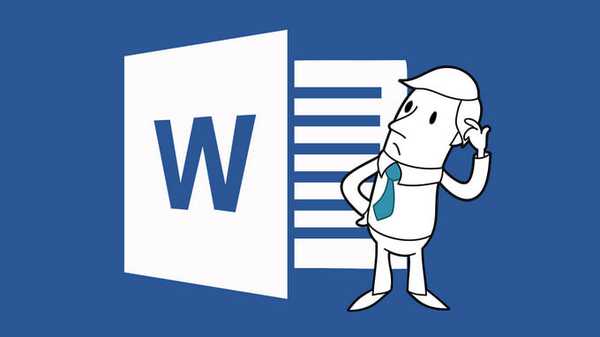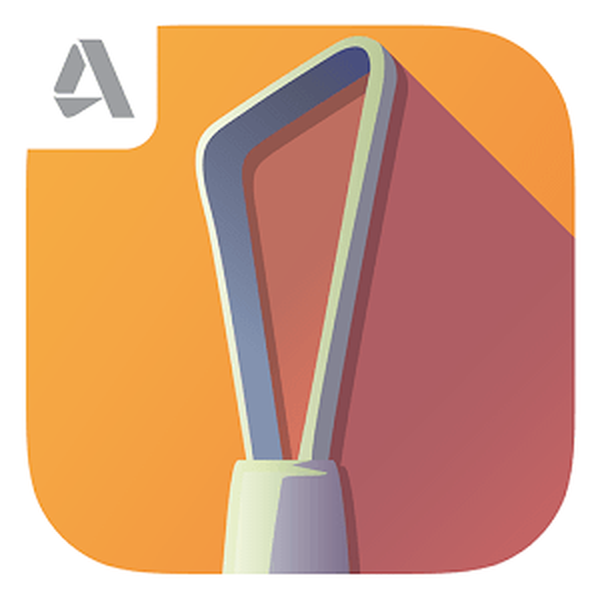Заштита рачунара почиње од избора безбедносних поставки оперативног система и избора антивирусног софтвера. Стога је правилна употреба антивируса важна тачка у обезбеђивању рачунарске сигурности..
Мицрософт ради на Виндовс сигурности, укупни ниво безбедности се постепено повећава од пуштања до издавања нове верзије оперативног система. У сваком случају, рачунари који раде под овим оперативним системом изложени су многим претњама, писање и уношење вируса постало је профитабилан посао.
Садржај:- Прво скенирање антивируса
- Учесталост антивирусног скенирања
- Омогући верификацију архиве
- Проверите спољне медије
- Онемогућите аутоматско покретање са екстерног медија
- Одговорите на антивирусне акције
- Не спуштајте ниво заштите.
- Користите заштитни зид
- Редовно ажурирајте антивирусне базе података
- Инсталирајте безбедносне исправке, ажурирајте антивирус
- Закључци чланка
Неки корисници не користе антивирусни софтвер, они редовно скенирају рачунар антивирусним скенерима. За сада такав приступ може проћи. Али пре или касније вируси ће се појавити на таквом рачунару.
Опасност може бити у прилогу е-поште, а за инфекцију само кликните на занимљиву слику на веб локацији, следите везу. А ако се операције обављају са рачунара, на пример, за пренос новца са картице за плаћање услуга или куповину робе? Такав рачунар без антивирусне заштите биће ситница за нападаче.
Стога је боље имати заштиту на рачунару него се надати случају. Корисник може изабрати најбоље решење за заштиту свог рачунара. Сада постоји велики избор антивирусних производа (плаћених и бесплатних).
Након што се антивирусни програм појавио на рачунару, корисник мора да научи како правилно користити антивирус. Прочитајте моје опште препоруке на ову тему..
Прво скенирање антивируса
Прва провера је веома важна за обезбеђење рачунарске сигурности. Након инсталирања антивируса покрените скенирање рачунара. Извршите потпуно скенирање рачунара, а не само критичне области система. За прву проверу поставите максимални ниво детекције претњи. Након завршетка првог скенирања можете вратити антивирусне поставке на задате вредности..
Први тест са максималним подешавањима трајаће дуже време. Следећи потпуни тест биће много бржи..
Учесталост антивирусног скенирања
Да бисте одржали здрав рачунар, морате повремено да извршите потпуно скенирање рачунара. Савремени антивирусни производи поседују технологије које убрзавају накнадне провере система. Због тога не штедите време, угрожавајте безбедност рачунара.
Свакодневно можете проверавати важне области система, јер то не траје много времена и не захтева озбиљна средства система. Није неопходно свакодневно проверавати рачунар, проверавати важна подручја што је чешће могуће. Обавите потпуно антивирусно скенирање сваке две до три недеље или једном месечно одређеном учесталошћу..
Периодичне провере могу открити вирусе који се нису ни на који начин манифестовали током претходних провера. Антивирусни програми имају нове информације, у антивирусне базе података додаје се нови злонамерни софтвер, а понашање софтвера анализира се већ дуже време. Стога се на рачунару откривају нове претње безбедности..
Омогући верификацију архиве
Обично је у подразумеваним подешавањима антивирусно скенирање архива онемогућено. Анти-Вирус скенира датотеке у тренутку распакирања архиве. Логика је следећа: ако у архиви има злонамерног софтвера, вируси неће наштетити систему док се архива не распакује.
Омогућавањем опције скенирања архива антивирус ће скенирати архиве током скенирања. Провера ће трајати дуже време, али потенцијална опасност биће откривена у ранијој фази..
Проверите спољне медије
Често се компјутерска инфекција дешава преко преносивих спољних медија. Рачунар се често након повезивања УСБ флеш погона са вирусима зарази. Због тога прво треба да проверите вирусе на спољном медијуму: УСБ флеш уређају, спољном чврстом диску итд., А тек потом отворите садржај повезане диск јединице.
Према подразумеваним подешавањима, антивирусни програми нуде проверу повезаног спољног уређаја. Не занемарујте такву проверу, поготово ако је флеш драјв добио од странаца. Можете да конфигуришете аутоматско скенирање мапираних дискова помоћу антивирусног софтвера..
Онемогућите аутоматско покретање са екстерног медија
За инфицирање рачунара користи се датотека аутоматског покретања, када се аутоматски покреће са спољног медија (флеш диск, спољни чврсти диск, меморијска картица, оптички диск). Да бисте спречили да вируси уђу у рачунар помоћу ове датотеке, онемогућите аутоматско покретање са екстерног медија. Ово се може учинити помоћу оперативног система Виндовс или помоћу антивируса..
Одговорите на антивирусне акције
Кориснику се неће свидети док ради или гледа занимљив видео, антивирус приказује поруке или емитује звучне сигнале. То је неугодно, па се многи, без читања, слажу са одређеним радњама у антивирусним порукама како би наставили студије за рачунаром.
Можда ће вас такође занимати:- Преглед вируса на мрежи - 5 услуга
- Провјера странице за интернетску превару - 10 начина
Не журите са поступањем, пажљиво прочитајте обавештење, погледајте која врста датотеке изазива аларм антивирусу, где је стигла до рачунара, чему служи и тек онда донесете одлуку.
Не спуштајте ниво заштите.
Сви савремени антивирусни програми имају неколико нивоа заштите: од минималног до максималног нивоа. Према заданим поставкама, антивирусни софтвер има оптималан ниво заштите, што је погодно за велику већину корисника.
Произвођачи примећују одређену равнотежу између рада главних функција и технологија антивирусног програма и његовог утицаја на нормалан рад (брзину) рачунара. Стога не бисте требали мијењати параметре, искључити заштитне функције управо тако, без разумијевања и поуздања у исправност њихових поступака.
Када онемогућите одређене функције, ниво заштите опада, имајте то на уму.
Користите заштитни зид
У антивирусним апликацијама као што су Интернет Сецурити или новије верзије, постоји уграђени фиревалл (фиревалл, фиревалл) који контролише мрежни саобраћај. Заштитни зид спречава несигурне и неовлашћене мрежне везе, регулише мрежне активности апликација.

Ако антивирус инсталиран на рачунару нема заштитни зид, онда можете да користите Виндовс заштитни зид који је уграђен у оперативни систем.
Редовно ажурирајте антивирусне базе података
По дефаулту, антивирус редовно ажурира антивирусне базе података, преузимајући их са Интернета у редовним интервалима. Информације о новом малваре-у су потребне антивирусу да би благовремено реаговао на нове претње.
Ако се рачунар ретко повезује на Интернет, осигурајте да се антивирусне базе података ажурирају током сесије на Интернету. Процес ажурирања антивирусне базе података може се покренути ручно.
Инсталирајте безбедносне исправке, ажурирајте антивирус
Велика већина Виндовс исправки су сигурносна ажурирања. радећи на поправљању идентификованих празнина у оперативном систему, тако да не онемогућавате инсталацију ажурирања оперативног система.
И у антивирусу, као и у било којем другом софтверском производу, може доћи до грешака и квара. Стога антивирусни програми морају бити ажурирани, јер програмери раде на њиховом уклањању, уводе нове технологије заштите..
Овај савет се односи на сав софтвер инсталиран на вашем рачунару..
Закључци чланка
Након инсталирања антивируса на рачунар, извршите потпуно скенирање система. У току коришћења антивируса вршите периодичне провере рачунара, проверите архиве и екстерне медије, не смањујте ниво заштите, ажурирајте софтвер.
Повезане публикације:- Смернице за сигурност интернета и рачунара
- Уклањање производа Касперски Лаб производа - потпуно уклоните Касперски
- Како блокирати било коју локацију на рачунару
- Интернет цензор - ефективна родитељска контрола
- Време замрзавања алата - замрзавање система на рачунару